.net core 使用Rotativa创建PDF文档
Posted zbspace
tags:
篇首语:本文由小常识网(cha138.com)小编为大家整理,主要介绍了.net core 使用Rotativa创建PDF文档相关的知识,希望对你有一定的参考价值。
一、下载Rotaiva
工具 = > NuGet包管理器 = > 管理解决方案的NuGet程序包
在打开的页面中搜索 Rotativa.AspNetCore 如下图:
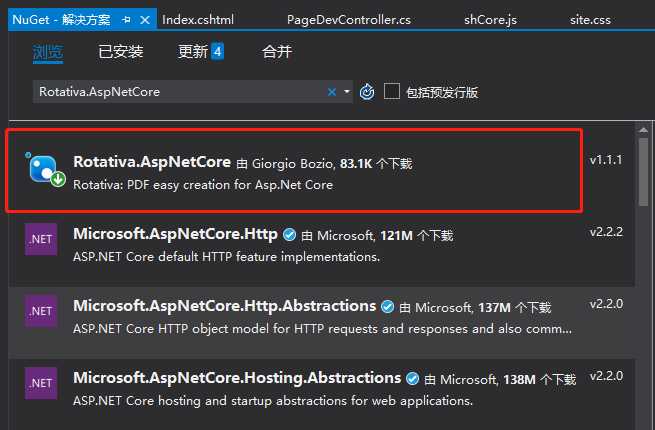
选中红框的记录,左边会出现你解决方案中的所有项目,选中要添加的项目点击安装,安装完成后项目后面会出现版本号,如下图:
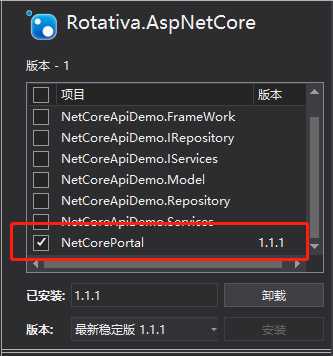
二、配置Rotaiva
在Startup.cs的Rotaiva方法中添加以下内容:
RotativaConfiguration.Setup(env);
完整代码如下:
public void Configure(IApplicationBuilder app, IHostingEnvironment env) if (env.IsDevelopment()) app.UseDeveloperExceptionPage(); else app.UseExceptionHandler("/Home/Error"); RotativaConfiguration.Setup(env);//RotativaConfiguration 转PDF 功能 app.UseStaticFiles(); app.UseCookiePolicy(); app.UseMvc(routes => routes.MapRoute( name: "default", template: "controller=Home/action=Index/id?"); );
添加PDF转换工具
在wwwroot目录下添加Rotativa目录 ,再把wkhtmltoimage.exe和wkhtmltopdf.exe复制进去,
此两个文件在此网站下载:https://github.com/webgio/Rotativa.AspNetCore
如下图:
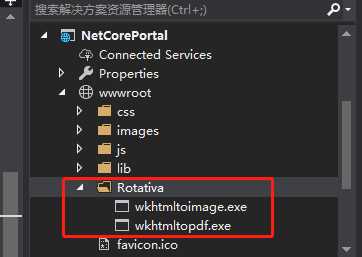
三、开始建立静态PDF档
在HomeController 下建立一个Action,如下图:
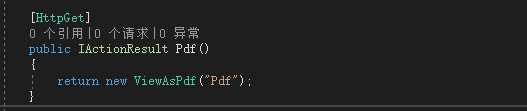
[HttpGet] public IActionResult Pdf() return new ViewAsPdf("Pdf");
然后建立cshtml
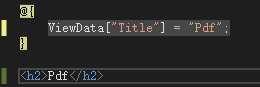
@ ViewData["Title"] = "Pdf"; <h2>Pdf</h2>
启动项目,打印页面,可以看到下载pdf页面,最终PDF如下:
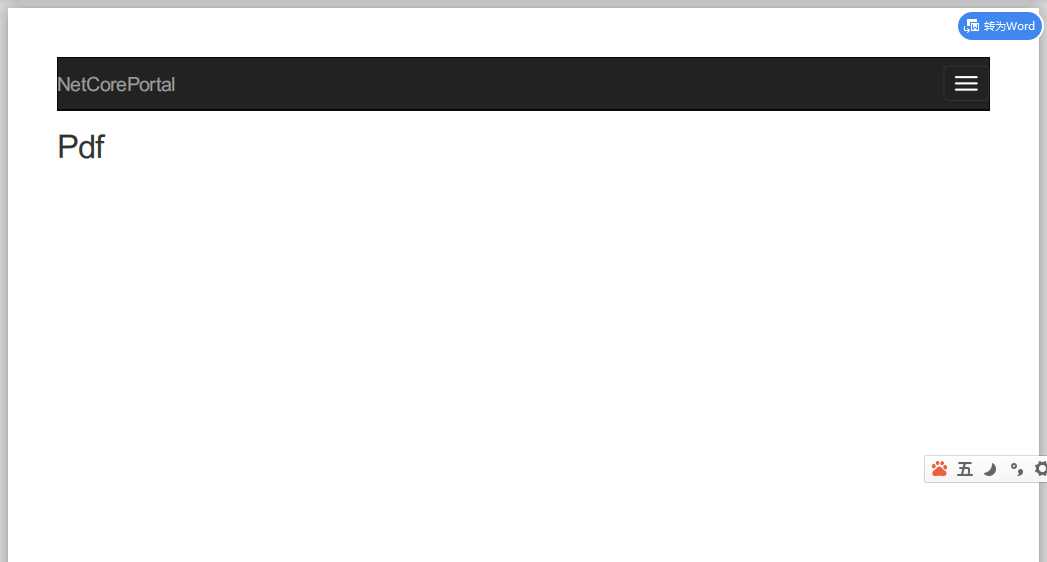
四、建立动态PDF档
建立Controller
[HttpGet] public IActionResult PdfDemo() List<tbl_page> pageList = new List<tbl_page>(); pageList.Add(new tbl_page()
page_name="1", page_no="1" ); pageList.Add(new tbl_page() page_name = "2", page_no = "2" ); pageList.Add(new tbl_page() page_name = "3", page_no = "3" ); return new ViewAsPdf(pageList);
生成cshtml
@model IEnumerable<NetCoreApiDemo.Model.tbl_page> @ ViewData["Title"] = "PdfDemo"; <h2>PdfDemo</h2> <table class="table table-bordered"> <thead> <tr> <th>page_no</th> <th>page_name</th> </tr> </thead> <tbody> @foreach (var item in Model) <tr> <td>@item.page_no</td> <td>@item.page_name</td> </tr> </tbody> </table>
最终生成PDF如下:
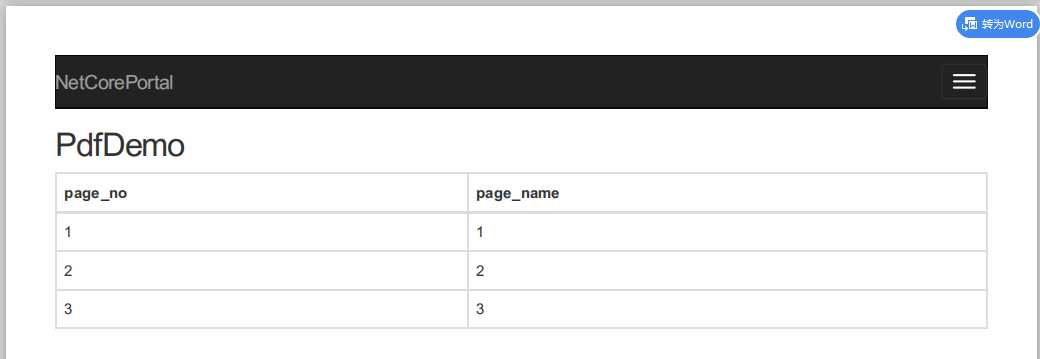
以上是关于.net core 使用Rotativa创建PDF文档的主要内容,如果未能解决你的问题,请参考以下文章
如何为使用 Rotativa 生成动态内容的 PDF 生成页脚
Rotativa 在本地主机中工作,但在我的 Azure Web 应用程序中无法工作 - 2021